Steam Deck에 Jagex Launcher를 설치하는 두 가지 방법

Runescape에 뛰어들고 싶다면 Jagex Launcher가 최고의 선택입니다. 그러나 Steam Deck과 통합하려면 몇 가지 추가 단계가 필요합니다. 걱정할 필요 없습니다. 우리가 모든 필수 정보를 제공해 드리겠습니다.
Steam Deck은 Arch Linux 기반인 SteamOS에서 작동한다는 점에 유의하는 것이 중요합니다. 안타깝게도 기본 설정은 Linux용 Jagex를 지원하지 않습니다.
이러한 제한에도 불구하고, Steam Deck에 Jagex Launcher를 설치할 수 있는 대체 방법이 있습니다.
당신이 해야 할 일은 다음과 같습니다.
Steam Deck에 Jagex Launcher를 설치하는 단계
1. Github Jagex Launcher를 위한 커뮤니티 프로젝트 설치
- Steam 버튼을 누르고 전원 > 데스크톱으로 전환 으로 이동합니다 .
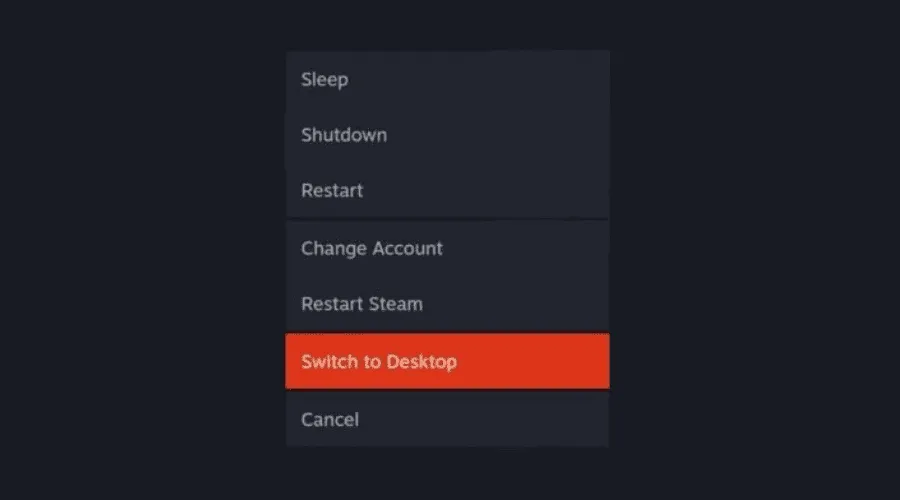
- Steam Deck이 데스크톱 모드로 전환됩니다.
- 명령줄 (Konsole이라고 함) 을 엽니다 .
- 다음 명령을 사용하여
GitHub 커뮤니티 페이지 에서 Jagex Launcher의 Flatpak 버전을 설치하세요 .sudo pacman -Syu flatpak
- 다음 명령으로
Flathub 저장소를 추가합니다 .flatpak remote-add –if-not-exists flathub https://dl.flathub.org/repo/flathub.flatpakrepo
- 다음을 입력하여 Jagex Launcher의
설치 스크립트를 실행합니다 .curl -fSsLhttps://raw.githubusercontent.com/USA-RedDragon/jagex-launcher-linux-flatpak/main/install.sh
2. Steam Deck에 Windows 설치
- 최소 16GB 이상의 공간이 있는 USB 드라이브나 microSD 카드를 준비하세요.
- Microsoft 웹사이트에서 Windows 11 ISO를 다운로드하고 PC 에 Rufus 를 설치 하세요.
- Rufus를 실행하고 USB 드라이브나 microSD 카드를 삽입한 후 장치 목록에서 선택합니다.
- 디스크나 ISO 이미지를 선택 하고 Windows ISO 파일을 찾습니다.
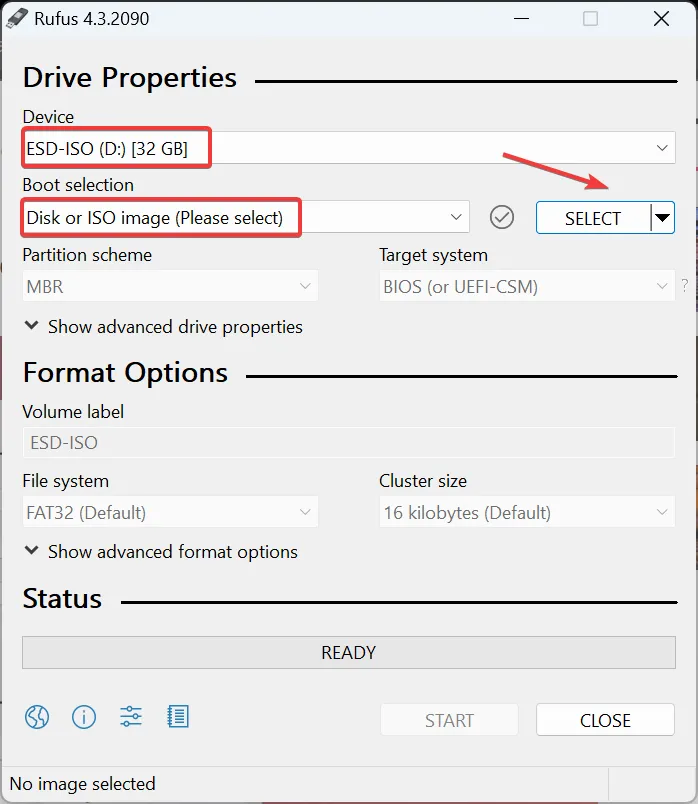
- 선택적으로 볼륨 레이블(드라이브나 SD 카드 이름)을 변경한 다음 시작을 클릭합니다 .
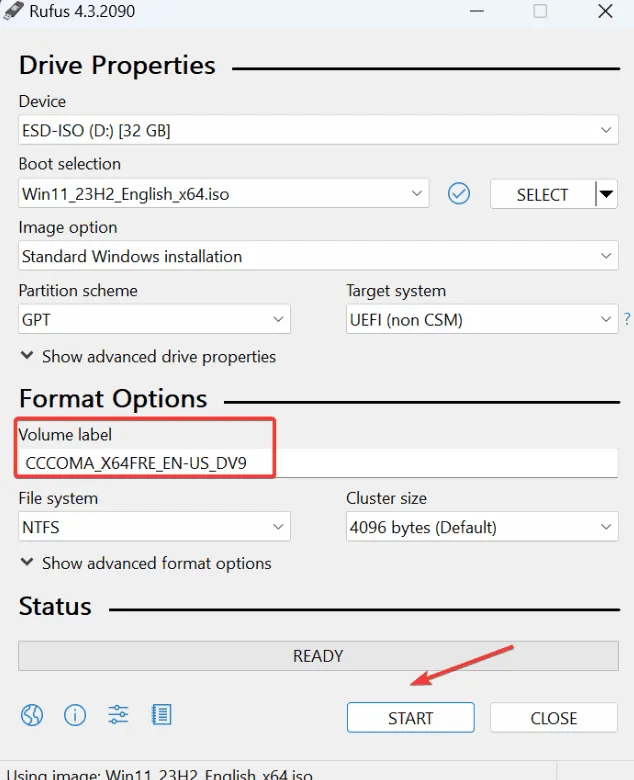
- Steam Deck을 끄고 부팅 가능한 USB 또는 SD 카드를 삽입한 후 부팅 관리자가 나타날 때까지 볼륨 낮추기 버튼 과 전원 버튼을 동시에 누릅니다.
- 부트 관리자에서 USB 또는 SD 카드 옵션을 선택하세요.
- Windows 설치가 시작됩니다.
- 화면에 나타난 지시를 따르세요.
- Steam Deck 드라이버를 다운로드 하고 파일을 추출합니다.
- Jagex 웹사이트를 방문하여 Jagex Launcher를 설치 하고 설정 안내를 따르세요.
일반적인 문제에 대한 추가 팁, 트릭 및 문제 해결 조언도 찾을 수 있습니다.
결론
Flatpak을 사용하여 SteamOS를 통해 Steam Deck에 Jagex Launcher를 설치하는 것도 가능하지만, Windows를 선택하면 더 원활하고 익숙한 게임 환경을 즐길 수 있습니다.
Jagex를 사용하면 문제가 발생할 수 있다는 점을 명심하세요. 예를 들어 흰색 화면 오류나 Runescape 로딩 어려움과 같은 문제는 꽤 흔합니다.
시스템을 최신 상태로 유지하고 드라이버를 조정하면 전반적으로 긍정적인 경험을 보장하는 데 도움이 됩니다.
두 가지 설치 방법 모두 유효하며, Steam Deck의 다재다능함 덕분에 선호도에 가장 잘 맞는 방법을 선택할 수 있습니다.


답글 남기기